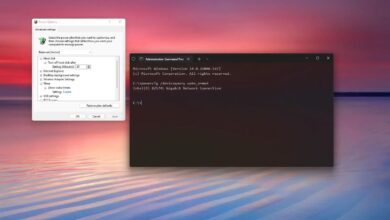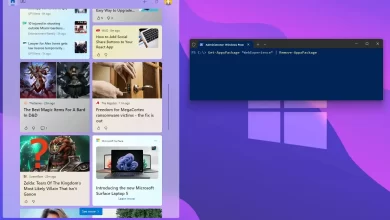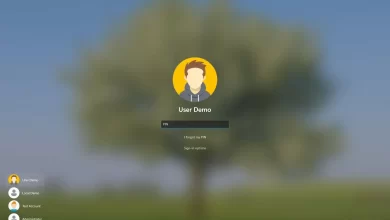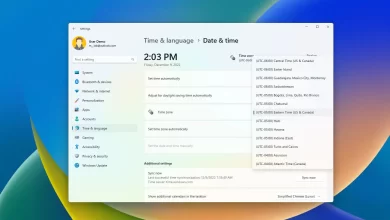Cómo revertir el controlador Nvidia para solucionar problemas en Windows 11
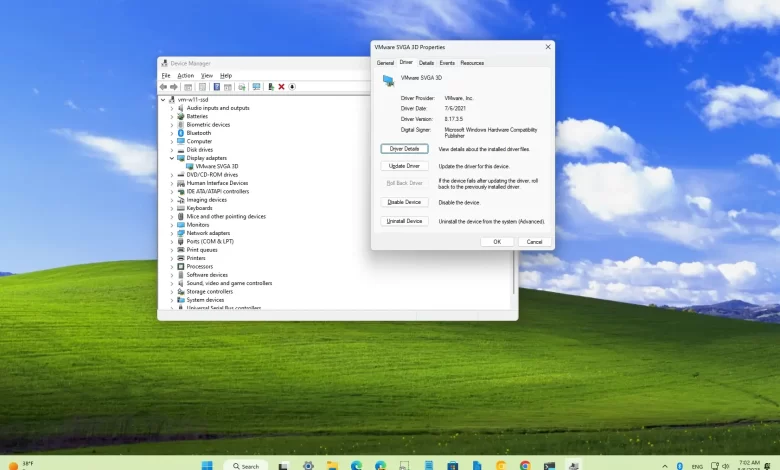
- Para desinstalar el controlador Nvidia en Windows 11, abra el Administrador de dispositivos, expanda la categoría «Adaptadores de pantalla», haga clic con el botón derecho en el adaptador de gráficos Nvidia y seleccione «Propiedades», y haga clic «Conductor retroceder» de «Conductor» pestaña.
En Windows 11 (o 10), si observa un uso elevado de la CPU después de instalar la última versión del controlador Nvidia (versión 531.18), no es el único, pero revertir la versión anterior del controlador resolverá el problema. Conforme informes de usuarioparece que el controlador tiene un error en el contenedor de Nvidia que genera un uso adicional de la CPU del diez por ciento después de iniciar sesión en su cuenta o cerrar un juego.
Si bien aún puede usar su computadora, el error puede hacer que el procesador use más energía, lo que puede generar más calor y agotar la batería más rápido. La compañía de tarjetas gráficas, Nvidia, ya reconoció el problema y lo agregó a la lista de errores conocidos. Dado que la empresa todavía está trabajando en una actualización, si experimenta un uso elevado de la CPU, se recomienda volver a la versión anterior del controlador Nvidia.
Esta guía le enseñará cómo restaurar un controlador de dispositivo que funcionaba anteriormente en Windows 11.
Revertir la versión del controlador Nvidia en Windows 11
Para revertir el controlador Nvidia a una versión anterior para corregir el uso elevado de la CPU, siga estos pasos:
-
Abierto comenzar en Windows 11.
-
Buscar Administrador de dispositivos y haga clic en el resultado superior para abrir la aplicación.
-
Expanda la categoría «Adaptadores de pantalla» con el controlador para volver a Windows 11.
-
Haga clic derecho en el adaptador de gráficos Nvidia y seleccione propiedad opción.
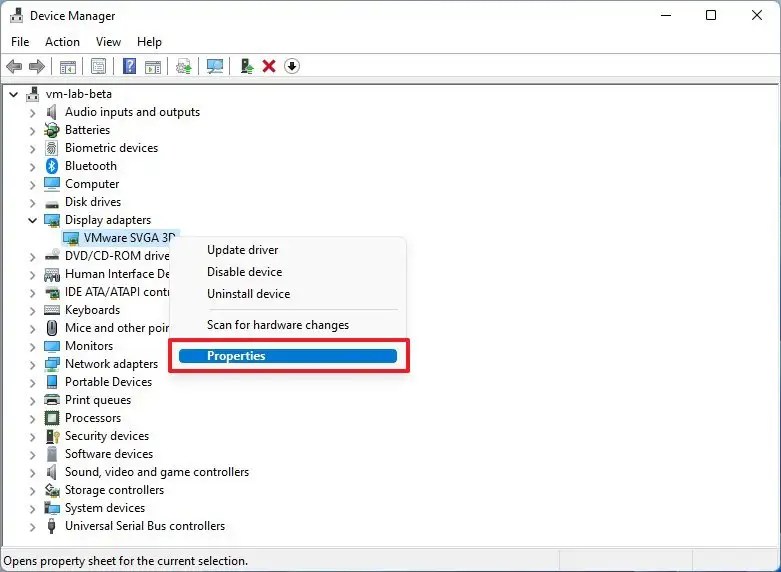
-
Seguir adelante Conductor pestaña.
-
Seguir adelante «Conductor retroceder» botón.
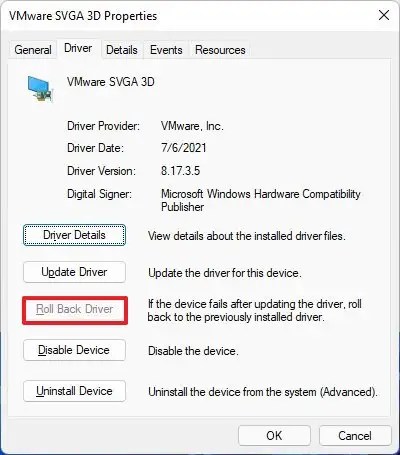
Nota rápida: Si la opción está deshabilitada, el sistema no tiene una versión anterior del controlador.
-
Seleccione un motivo para revertir el controlador de Nvidia.
-
Seguir adelante Sí botón.
Una vez que complete los pasos, se restaurará la versión anterior del controlador de gráficos Nvidia y se eliminará la versión más nueva con errores, resolviendo el problema del alto uso de la CPU en Windows 11.
Si la opción de reversión está deshabilitada o la reversión a la versión anterior del controlador no funciona, puede usar la herramienta DDU para eliminar completamente el controlador y otros componentes y luego Descargar e instalar una versión anterior del controlador de Nvidia.
Actualización 7 de marzo de 2023: Nvidia ha lanzado una solución para abordar el alto uso de la CPU en Windows 11. El parche está disponible con Controlador GeForce Hotfix versión 531.26según la nota de la empresa.
Es posible que ganemos una comisión por compras usando nuestros enlaces para continuar brindando contenido gratuito. Información de la política de privacidad.
Todo el contenido de este sitio se proporciona sin garantía, expresa o implícita. Utilice cualquier información bajo su propio riesgo. Siempre haga una copia de seguridad de su dispositivo y sus archivos antes de realizar cualquier cambio. Información de la política de privacidad.